Menguasai Perubahan Font Bahasa Arab di Microsoft Word: Panduan Lengkap
Teks bahasa Arab memiliki keindahan dan kompleksitasnya sendiri, dengan beragam gaya kaligrafi yang bisa memperkaya presentasi visualnya. Bagi pengguna Microsoft Word yang sering berinteraksi dengan teks Arab, kemampuan untuk mengubah dan mengelola font adalah keterampilan penting. Ini bukan hanya tentang estetika, tetapi juga tentang memastikan keterbacaan, konsistensi, dan profesionalisme dokumen Anda.
Artikel ini akan memandu Anda secara mendalam melalui berbagai metode dan tips untuk mengubah font bahasa Arab di Microsoft Word, mulai dari dasar-dasar hingga teknik lanjutan dan pemecahan masalah.
Mengapa Mengubah Font Bahasa Arab Penting?
Sebelum kita masuk ke langkah-langkah praktis, mari kita pahami mengapa kemampuan ini sangat krusial:
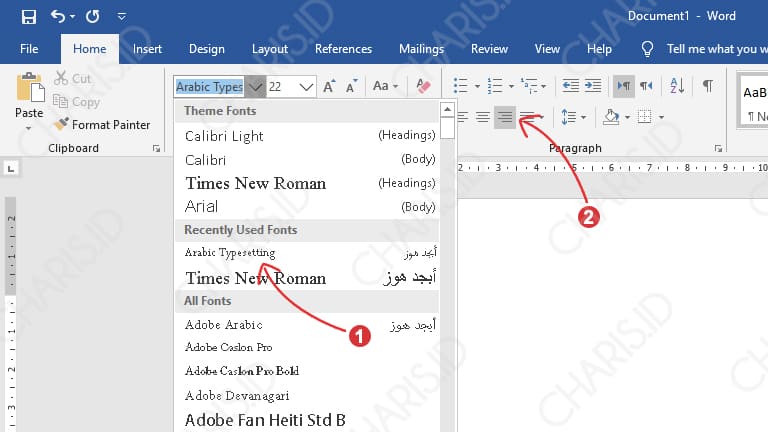
- Estetika dan Daya Tarik Visual: Font yang tepat dapat membuat teks Arab terlihat lebih menarik dan otentik, terutama untuk tujuan kaligrafi atau desain.
- Keterbacaan: Beberapa font lebih mudah dibaca daripada yang lain, terutama untuk audiens yang berbeda atau dalam konteks yang berbeda (misalnya, judul vs. isi teks).
- Konsistensi Dokumen: Dalam dokumen yang panjang atau profesional, penggunaan font yang konsisten sangat penting untuk menciptakan tampilan yang rapi dan terstruktur.
- Tujuan Spesifik: Anda mungkin memerlukan font tertentu untuk proyek akademik, publikasi keagamaan, atau materi pemasaran yang membutuhkan gaya kaligrafi tertentu.
- Ekspresi Budaya: Font Arab seringkali memiliki makna historis dan budaya, dan memilih yang tepat dapat mencerminkan identitas atau tema tertentu.
Bagian 1: Dasar-Dasar Mengubah Font Teks Terpilih
Ini adalah metode paling umum dan sederhana untuk mengubah font teks bahasa Arab Anda.
Langkah-langkah:
- Buka Dokumen Word Anda: Pastikan dokumen yang berisi teks bahasa Arab sudah terbuka.
- Sorot Teks yang Ingin Diubah: Gunakan mouse Anda untuk menyorot (blok) bagian teks bahasa Arab yang fontnya ingin Anda ganti. Jika Anda ingin mengubah font seluruh dokumen, Anda bisa menekan
Ctrl + A(Windows) atauCommand + A(Mac) untuk memilih semua teks. - Akses Grup "Font" di Tab "Home":
- Perhatikan pita (ribbon) di bagian atas jendela Word Anda. Pastikan Anda berada di tab "Home".
- Di dalam tab "Home", Anda akan menemukan grup bernama "Font".
- Pilih Font Baru:
- Di grup "Font", Anda akan melihat kotak drop-down yang menampilkan nama font saat ini (misalnya, "Calibri" atau "Times New Roman").
- Klik panah kecil ke bawah di samping nama font tersebut. Sebuah daftar panjang font yang terinstal di sistem Anda akan muncul.
- Gulir ke bawah dan cari font bahasa Arab yang Anda inginkan. Beberapa font Arab bawaan yang umum adalah:
- Arabic Typesetting
- Simplified Arabic
- Traditional Arabic
- Sakkal Majalla
- Andalus
- Al_Jazeera (jika terinstal)
- Jika Anda telah menginstal font Arab kustom (seperti Amiri, Scheherazade, Noto Naskh Arabic, atau yang lainnya), mereka juga akan muncul di daftar ini.
- Saat Anda mengarahkan kursor ke nama font, Anda akan melihat pratinjau langsung bagaimana teks yang Anda sorot akan terlihat dengan font tersebut.
- Klik Font Pilihan Anda: Setelah menemukan font yang diinginkan, klik namanya. Teks yang Anda sorot akan langsung berubah ke font baru tersebut.
- Sesuaikan Ukuran, Gaya, dan Warna (Opsional): Di samping drop-down font, Anda juga bisa:
- Mengubah ukuran font dari kotak drop-down "Ukuran Font".
- Mengaplikasikan gaya tebal (Bold), miring (Italic), atau garis bawah (Underline) menggunakan ikon
B,I,U. - Mengubah warna font menggunakan ikon "Warna Font" (biasanya huruf ‘A’ dengan garis warna di bawahnya).
Bagian 2: Mengubah Font Default untuk Teks Bahasa Arab
Jika Anda sering membuat dokumen baru dengan teks bahasa Arab dan ingin font tertentu menjadi default setiap kali Anda mengetik, Anda dapat mengubah pengaturan font default. Ini akan menghemat waktu Anda karena Anda tidak perlu mengubah font secara manual setiap kali.
Langkah-langkah:
- Buka Kotak Dialog Font:
- Di tab "Home", di grup "Font", klik panah kecil di sudut kanan bawah grup (ini adalah peluncur kotak dialog). Atau, Anda bisa menekan
Ctrl + D(Windows) atauCommand + D(Mac). - Kotak dialog "Font" akan muncul.
- Di tab "Home", di grup "Font", klik panah kecil di sudut kanan bawah grup (ini adalah peluncur kotak dialog). Atau, Anda bisa menekan
- Pilih Font, Gaya, dan Ukuran:
- Di tab "Font" pada kotak dialog, cari bagian "Font Latin" dan "Font Kompleks" (atau "Font untuk Teks Asia"). Untuk teks Arab, Anda harus memilih font di bagian "Font Kompleks" atau "Font untuk Teks Asia".
- Pilih font bahasa Arab yang Anda inginkan dari daftar (misalnya, "Arabic Typesetting").
- Pilih gaya font (misalnya, "Regular", "Bold", "Italic") dan ukuran font yang Anda inginkan.
- Tetapkan Sebagai Default:
- Setelah memilih pengaturan font yang diinginkan, klik tombol "Set As Default" di bagian bawah kotak dialog.
- Sebuah kotak dialog konfirmasi akan muncul, menanyakan apakah Anda ingin pengaturan ini berlaku untuk:
- "This document only?" (Hanya dokumen ini?) – Jika Anda memilih ini, perubahan hanya akan berlaku untuk dokumen yang sedang Anda buka.
- "All new documents based on the Normal template?" (Semua dokumen baru berdasarkan template Normal?) – Ini adalah pilihan yang ingin Anda pilih jika Anda ingin font Arab ini menjadi default untuk semua dokumen baru yang Anda buat di masa mendatang.
- Pilih opsi kedua dan klik "OK".
- Tutup Kotak Dialog: Klik "OK" untuk menutup kotak dialog "Font".
Mulai sekarang, setiap kali Anda membuat dokumen baru, font default untuk teks bahasa Arab akan menjadi font yang Anda pilih.
Bagian 3: Memanfaatkan Styles (Gaya) untuk Konsistensi dan Efisiensi
Jika Anda bekerja dengan dokumen yang panjang, kompleks, atau membutuhkan konsistensi desain yang tinggi (misalnya, laporan, buku, tesis), menggunakan "Styles" (Gaya) adalah cara paling efisien untuk mengelola font dan pemformatan lainnya. Dengan gaya, Anda bisa mengubah font untuk semua bagian dokumen yang menggunakan gaya tertentu hanya dengan beberapa klik.
Langkah-langkah Mengubah Gaya yang Ada:
- Akses Panel Gaya:
- Di tab "Home", di grup "Styles", Anda akan melihat galeri gaya yang umum digunakan (Normal, Heading 1, Title, dll.).
- Untuk melihat semua gaya, klik panah kecil di sudut kanan bawah grup "Styles" (peluncur kotak dialog Styles), atau tekan
Alt + Ctrl + Shift + S. Panel "Styles" akan muncul di sisi kanan atau kiri jendela Word Anda.
- Modifikasi Gaya "Normal" (untuk Teks Utama Arab):
- Di panel "Styles", cari gaya "Normal". Ini adalah gaya default untuk sebagian besar teks isi.
- Arahkan kursor ke gaya "Normal", klik panah kecil yang muncul di sampingnya, dan pilih "Modify…" (Ubah…).
- Sesuaikan Font untuk Teks Arab:
- Kotak dialog "Modify Style" akan muncul.
- Di bagian "Formatting", Anda akan melihat drop-down font. Pastikan Anda memilih font yang benar di bagian "Font kompleks" atau "Font untuk teks Asia" jika Word memisahkannya (terkadang Word hanya memiliki satu drop-down font).
- Pilih font bahasa Arab yang Anda inginkan (misalnya, "Amiri", "Scheherazade").
- Anda juga bisa menyesuaikan ukuran, gaya (Bold, Italic), dan warna di sini.
- Terapkan Perubahan ke Dokumen Baru:
- Di bagian bawah kotak dialog "Modify Style", di bawah "Add to Quick Style gallery", Anda akan melihat opsi:
- "Only in this document" (Hanya dalam dokumen ini)
- "New documents based on this template" (Dokumen baru berdasarkan template ini)
- Pilih opsi kedua jika Anda ingin perubahan ini berlaku untuk semua dokumen baru yang Anda buat berdasarkan template "Normal".
- Di bagian bawah kotak dialog "Modify Style", di bawah "Add to Quick Style gallery", Anda akan melihat opsi:
- Klik "OK": Setelah selesai, klik "OK" untuk menyimpan perubahan gaya.
Semua teks dalam dokumen Anda yang menggunakan gaya "Normal" akan langsung diperbarui dengan font bahasa Arab yang baru Anda pilih. Anda dapat mengulangi proses ini untuk gaya lain seperti "Heading 1", "Heading 2", atau "Quote" jika Anda ingin mereka memiliki font Arab yang berbeda.
Bagian 4: Mengenal Font Bahasa Arab Populer dan Penggunaannya
Memilih font yang tepat adalah seni tersendiri. Berikut adalah beberapa kategori dan contoh font Arab populer yang bisa Anda gunakan:
- Gaya Naskh (نَسخ):
- Ciri Khas: Jelas, mudah dibaca, proporsional, dan digunakan secara luas untuk teks cetak, buku, dan Al-Qur’an. Ini adalah gaya yang paling umum untuk teks isi.
- Contoh Font:
- Arabic Typesetting: Bawaan Word yang sangat baik, rapi, dan jelas.
- Simplified Arabic: Mirip dengan Arabic Typesetting, sangat mudah dibaca.
- Traditional Arabic: Sedikit lebih formal dan klasik.
- Amiri: Font open-source yang sangat indah dan berkualitas tinggi, dirancang untuk penerbitan buku. Mendukung banyak fitur kaligrafi.
- Scheherazade New: Font open-source lain yang dirancang khusus untuk keterbacaan teks Arab, sangat baik untuk dokumen panjang.
- Noto Naskh Arabic: Bagian dari proyek Noto Google, bertujuan untuk mendukung semua bahasa di dunia, sangat bersih dan modern.
- Gaya Thuluth (ثلث):
- Ciri Khas: Font kaligrafi yang agung, besar, dan elegan dengan lekukan yang dalam. Lebih sering digunakan untuk judul, kaligrafi artistik, atau prasasti. Tidak cocok untuk teks isi yang panjang.
- Contoh Font: Beberapa font Thuluth tersedia dari desainer kaligrafi, seringkali sebagai font kustom. Word tidak memiliki banyak bawaan yang murni Thuluth.
- Gaya Kufi (كوفي):
- Ciri Khas: Gaya kaligrafi yang geometris dan bersudut. Ada berbagai variasi, dari Kufi kuno yang sederhana hingga Kufi modern yang sangat dekoratif. Cocok untuk judul, logo, atau desain grafis.
- Contoh Font: Beberapa font Kufi modern tersedia secara online, seringkali memiliki nama yang eksplisit (misalnya, "Kufi", "Geometric Kufi").
- Gaya Ruqaa (رقعة):
- Ciri Khas: Gaya tulisan tangan yang cepat, padat, dan ringkas. Sering digunakan untuk korespondensi sehari-hari atau catatan. Lebih kasual dan tidak seformal Naskh.
- Contoh Font: "Sakkal Majalla" memiliki beberapa elemen Ruqaa. Font kustom Ruqaa juga tersedia.
- Gaya Nastaliq (نستعليق):
- Ciri Khas: Gaya kaligrafi yang indah dan mengalir, populer di Persia, Urdu, dan beberapa bagian Asia Selatan. Memiliki kemiringan ke bawah dari kanan ke kiri.
- Contoh Font: "Pak Nastaleeq", "Jameel Noori Nastaleeq". Menggunakan font Nastaliq di Word bisa sedikit menantang karena fitur rendering Word yang tidak selalu mendukung semua kekhasannya dengan sempurna.
Bagian 5: Menginstal Font Bahasa Arab Baru ke Sistem Anda
Terkadang, font bawaan Word mungkin tidak memenuhi semua kebutuhan Anda. Anda bisa menginstal font baru dari sumber pihak ketiga.
Langkah-langkah Umum:
- Unduh Font:
- Cari font bahasa Arab di internet. Sumber yang bagus termasuk:
- Google Fonts: (fonts.google.com) Cari "Arabic" untuk menemukan font open-source berkualitas tinggi seperti Amiri, Scheherazade New, Noto Naskh Arabic.
- Font Squirrel, DaFont, FontSpace: Situs web ini menawarkan berbagai font gratis, termasuk beberapa font Arab.
- Situs Desainer Kaligrafi: Beberapa desainer menjual atau menyediakan font Arab premium.
- Unduh file font. Biasanya dalam format
.ttf(TrueType Font) atau.otf(OpenType Font). File-file ini seringkali dikompresi dalam arsip.zip. Anda perlu mengekstraknya terlebih dahulu.
- Cari font bahasa Arab di internet. Sumber yang bagus termasuk:
- Instal Font di Windows:
- Opsi 1 (Paling Mudah): Temukan file
.ttfatau.otfyang telah Anda ekstrak. Klik kanan pada file tersebut dan pilih "Install" (Instal). - Opsi 2 (Melalui Pengaturan/Panel Kontrol):
- Buka "Settings" (Pengaturan) > "Personalization" (Personalisasi) > "Fonts" (Font) di Windows 10/11. Seret dan lepas file font ke area "Drag and drop to install".
- Alternatifnya, buka "Control Panel" (Panel Kontrol) > "Appearance and Personalization" (Tampilan dan Personalisasi) > "Fonts" (Font) di versi Windows yang lebih lama. Klik "File" > "Install New Font…" atau seret dan lepas file font ke folder ini.
- Opsi 1 (Paling Mudah): Temukan file
- Instal Font di macOS:
- Temukan file
.ttfatau.otfyang telah Anda ekstrak. Klik dua kali pada file tersebut. - Aplikasi "Font Book" akan terbuka dan menampilkan pratinjau font.
- Klik tombol "Install Font" (Instal Font).
- Temukan file
- Mulai Ulang Word: Setelah menginstal font, sangat disarankan untuk menutup Microsoft Word sepenuhnya dan membukanya kembali. Ini akan memungkinkan Word mendeteksi font yang baru terinstal dan menambahkannya ke daftar font Anda.
Bagian 6: Tips Pro dan Pemecahan Masalah
Mengubah font Arab di Word kadang bisa memiliki nuansa yang perlu diperhatikan.
- Arah Teks (Right-to-Left):
- Pastikan arah teks Anda benar. Untuk teks Arab, ini harus Right-to-Left (RTL).
- Di tab "Home", di grup "Paragraph", Anda akan melihat dua ikon untuk arah teks: satu untuk Left-to-Right (LTR) dan satu untuk Right-to-Left (RTL). Pilih yang RTL (biasanya ikon dengan panah menunjuk ke kiri).
- Ini sangat penting untuk penomoran, penempatan tanda baca, dan tata letak secara keseluruhan.
- Fitur Tipografi Lanjutan (Ligatures & Contextual Forms):
- Beberapa font Arab modern (terutama font open-source seperti Amiri atau Scheherazade) mendukung fitur tipografi lanjutan seperti ligatures (penggabungan karakter tertentu menjadi satu glif) dan bentuk kontekstual (karakter berubah bentuk tergantung posisinya dalam kata). Fitur-fitur ini sangat penting untuk rendering teks Arab yang benar dan indah.
- Untuk mengaktifkannya:
- Buka kotak dialog "Font" (Ctrl + D).
- Pilih tab "Advanced" (Lanjutan).
- Cari bagian "OpenType Features".
- Di drop-down "Ligatures", pilih "All" (Semua) atau "Standard Only" (Hanya Standar) sesuai kebutuhan.
- Pastikan "Contextual Alternates" (Alternatif Kontekstual) diatur ke "All" atau "Standard Only".
- Klik "OK".
- Tidak semua font mendukung fitur ini, jadi hasilnya mungkin bervariasi.
- Masalah Font Tidak Terlihat/Hilang:
- Mulai Ulang Word: Selalu coba mulai ulang Word setelah menginstal font baru.
- Pastikan Terinstal dengan Benar: Periksa folder Font sistem Anda (C:WindowsFonts di Windows) untuk memastikan font benar-benar ada di sana.
- Kompatibilitas Font: Beberapa font lama mungkin tidak sepenuhnya kompatibel dengan versi Word terbaru atau mungkin tidak dirancang untuk Unicode (lihat poin berikutnya).
- Font Non-Unicode (Legacy Fonts):
- Beberapa font Arab yang sangat lama atau khusus mungkin tidak menggunakan standar Unicode. Ini berarti teks yang diketik dengan font tersebut tidak akan terbaca dengan benar jika Anda mengubahnya ke font Unicode standar, dan sebaliknya. Mereka juga tidak akan bisa dicari atau disalin dengan benar.
- Saran: Sebisa mungkin, hindari penggunaan font non-Unicode. Selalu pilih font yang mendukung Unicode (hampir semua font modern mendukung ini).
- Menyematkan Font (Embedding Fonts) untuk Berbagi Dokumen:
- Jika Anda berencana berbagi dokumen Word Anda dengan orang lain, ada kemungkinan mereka tidak memiliki font Arab spesifik yang Anda gunakan. Akibatnya, Word mereka akan mengganti font tersebut dengan font default lain, yang bisa merusak tampilan dokumen Anda.
- Untuk menghindari ini, Anda dapat menyematkan (embed) font ke dalam dokumen:
- Klik "File" > "Options" (Opsi).
- Pilih tab "Save" (Simpan).
- Di bagian "Preserve fidelity when sharing this document" (Pertahankan fidelitas saat berbagi dokumen ini), centang kotak "Embed fonts in the file" (Sematkan font di dalam file).
- Anda juga bisa memilih "Embed only the characters used in the document (best for reducing file size)" untuk mengurangi ukuran file.
- Klik "OK".
- Catatan: Tidak semua font dapat disematkan karena batasan lisensi. Font yang dapat disematkan biasanya memiliki lisensi yang mengizinkannya.
Kesimpulan
Menguasai pengaturan font bahasa Arab di Microsoft Word adalah langkah penting untuk menghasilkan dokumen yang profesional, menarik secara visual, dan mudah dibaca. Dengan memahami dasar-dasar perubahan font, memanfaatkan kekuatan gaya (Styles), mengenal berbagai jenis font Arab, serta mengetahui cara menginstal dan memecahkan masalah font, Anda kini memiliki kendali penuh atas tampilan teks Arab Anda.
Praktikkan tips ini, bereksperimenlah dengan berbagai font, dan temukan kombinasi yang paling sesuai dengan kebutuhan dan preferensi Anda. Dengan sedikit usaha, dokumen Word Anda akan mencerminkan keindahan sejati bahasa Arab.






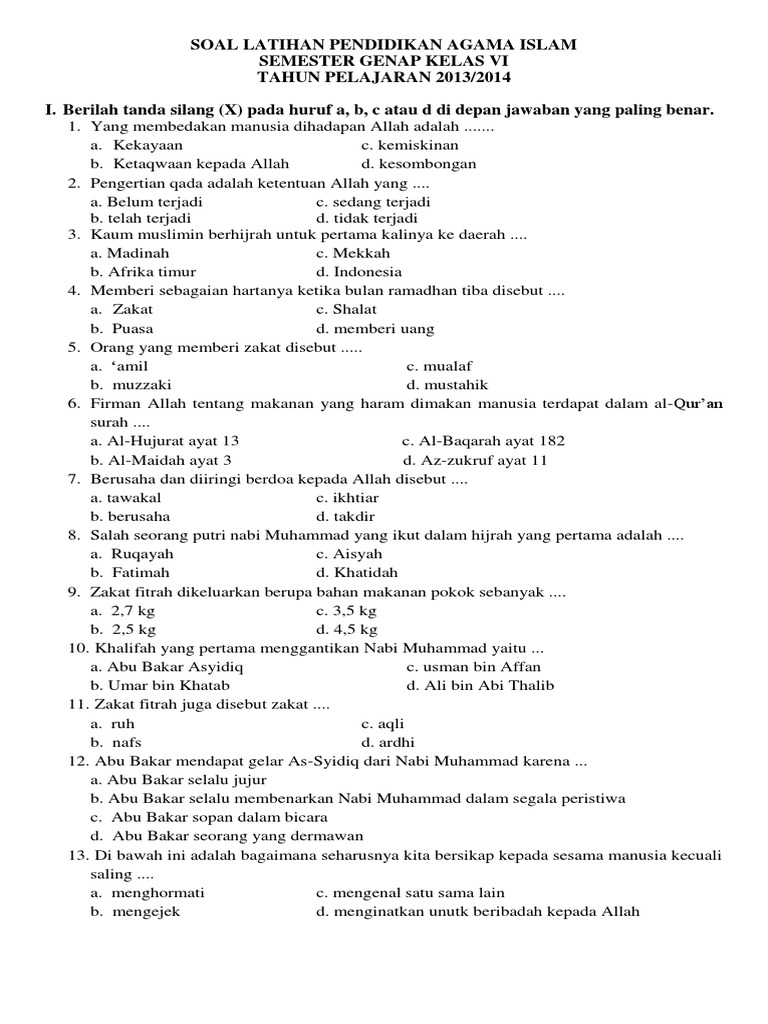

Leave a Reply